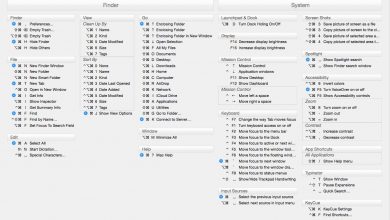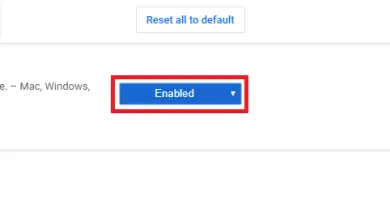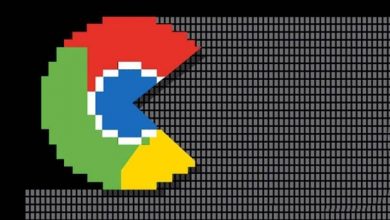Windows Update-service ontbreekt in Services.msc
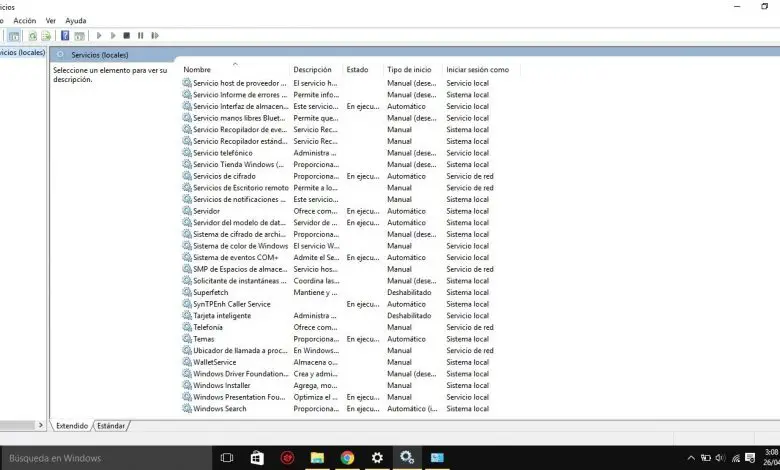
De Windows Update-service is een fundamenteel element als we het hebben over updates op onze computer met het besturingssysteem Windows 10. Het maakt het mogelijk om de meest recente versie van deze omgeving te hebben en bovendien is het essentieel omdat het verantwoordelijk is voor het starten van de updates vereist door Microsoft OS. Af en toe gaat het echter mis. Daarom willen we u in dit artikel laten zien hoe u de afwezigheid van de service Dakramen en raamkozijnen bijwerken in Services.msc op uw pc met Windows 10. En doe het op verschillende manieren, voor het geval er een niet werkt.
Het eerste waar u rekening mee moet houden, is dat deze service wordt beheerd door de servicemanager. Het zou dus geen bugs moeten vertonen, en als dat zo is, zouden ze redelijk zichtbaar moeten zijn. Sommige gebruikers meldden met name een geval waarin de Windows Update-service ontbreekt in Services.msc in Windows 10. En daar willen we stoppen.
Soms is deze fout zelfs bekend als: code 0x80070424 .
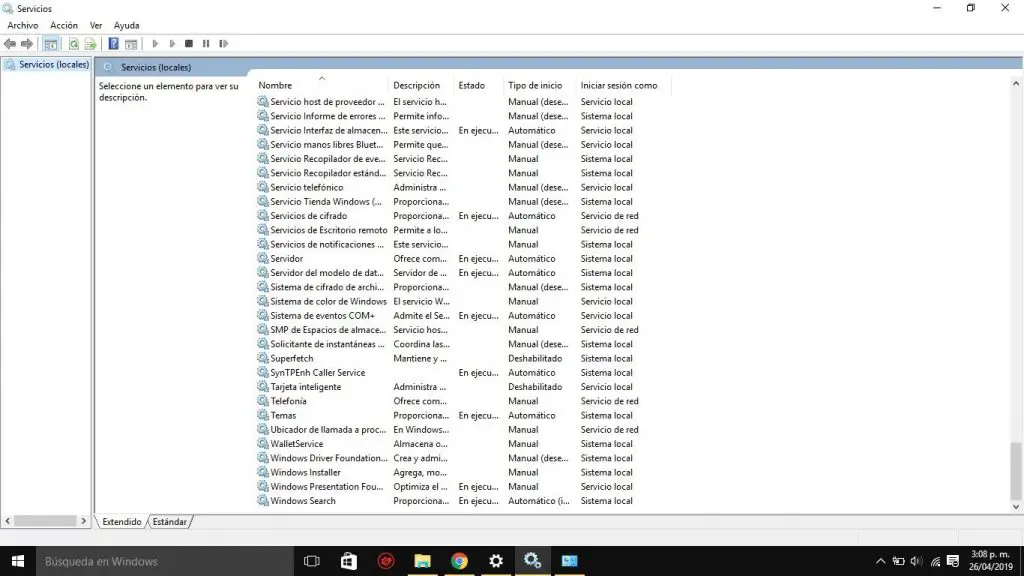
Windows Update-service in Services.msc ontbreekt
Zoals we zojuist hebben gezegd, en de titel van het artikel zelf verklaart het, verwijzen we voornamelijk naar de afwezigheid van een specifiek bestand. Veel Windows 10-gebruikers beweren dat volgens hun onderzoek alles te maken kan hebben met de actie van malware op het systeem. Dat gezegd hebbende, gaan we enkele van de tips bespreken die u in gedachten moet houden. Dingen die we u bovendien aanraden in dezelfde volgorde uit te voeren als waarin we ze in de volgende regels gaan aangeven:
Voer de probleemoplosser voor Windows Updates uit
De probleemoplosser voor Windows Update kan veel problemen met Windows Updates oplossen. U kunt op zijn minst wat informatie krijgen over de fout die u momenteel ervaart. De procedure voor het uitvoeren van de probleemoplosser voor Windows Update is degene die we hieronder zullen beschrijven, redelijk eenvoudig:
- Klik op Start
- Ga naar Instellingen
- Dan naar updates en beveiliging
- Later om problemen op te lossen
- Selecteer de probleemoplosser voor Windows Update en voer deze uit
Een SFC-scan starten
Systeembestandscontrole of sfc.exe is een Windows-hulpprogramma dat zich in de map C: \ Windows \ System32 bevindt. Het is zo ontwikkeld dat we de computer kunnen doorzoeken op mogelijke corrupte bestanden die in de loop van de tijd in het Microsoft-besturingssysteem zijn gegenereerd.
Zoals we al eerder zeiden, aangezien fouten te maken kunnen hebben met ontbrekende bestanden, is het geen slecht idee om deze scan een kans te geven. Nogmaals, dit geeft je in ieder geval een beter idee.
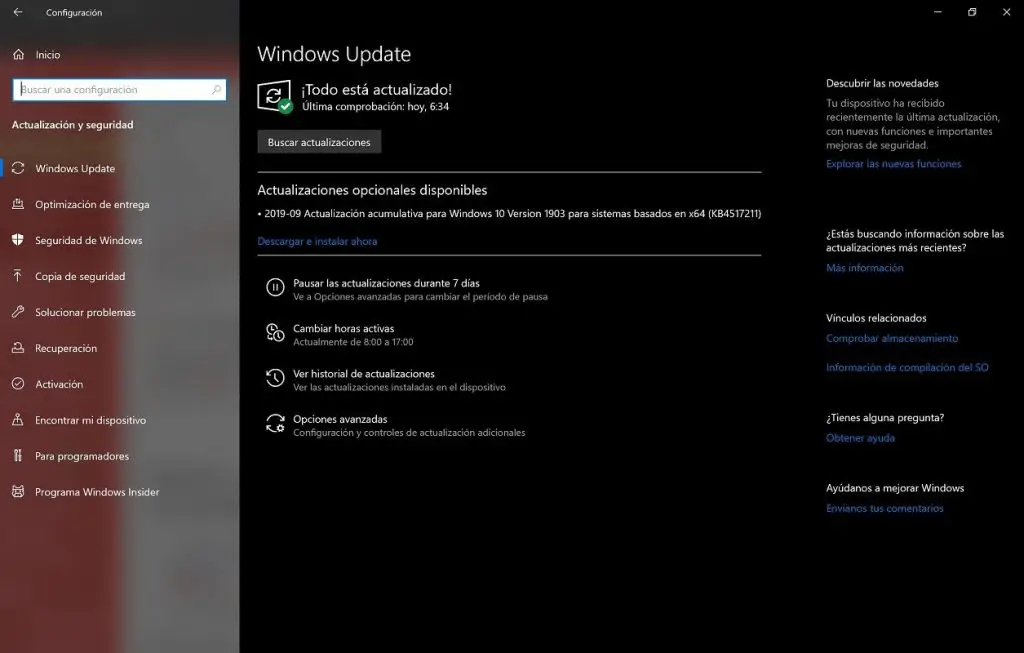
Registreer de Windows Updates-service opnieuw
Als de bovengenoemde oplossingen u geen goede resultaten hebben opgeleverd, is het volgende dat we gaan bedenken om Windows Updates-componenten opnieuw in te stellen.
Het lijkt misschien te voor de hand liggend en voor velen is het een te lang en vervelend proces. Maar we kunnen je verzekeren dat als je het stap voor stap doet, het meestal een enorme hulp is. Eigenlijk zou deze oplossing het huidige probleem met Windows Updates moeten oplossen.
Een registercorrectie toepassen
Een ander alternatief kan zijn om een reservekopie van uw register te maken en vervolgens een herstelpunt te genereren. Dan moet je downloaden dit bestand en de inhoud eruit halen. Wat u krijgt is een Fix-WUS.reg-bestand. U moet de inhoud ervan toevoegen aan uw register.
Windows 10 repareren met externe media
Als geen van de bovenstaande dingen je heeft geholpen, is het enige alternatief dat je helaas nog hebt: reparatie windows 10 via de verschillende externe middelen die ons ter beschikking staan. Hoewel het resetten van Windows 10 de meeste van uw problemen zou moeten oplossen, is dit een evolutie van het vorige probleem.
Hiervoor hebben we natuurlijk wel een dvd of usb-stick met een Windows 10 ISO nodig.